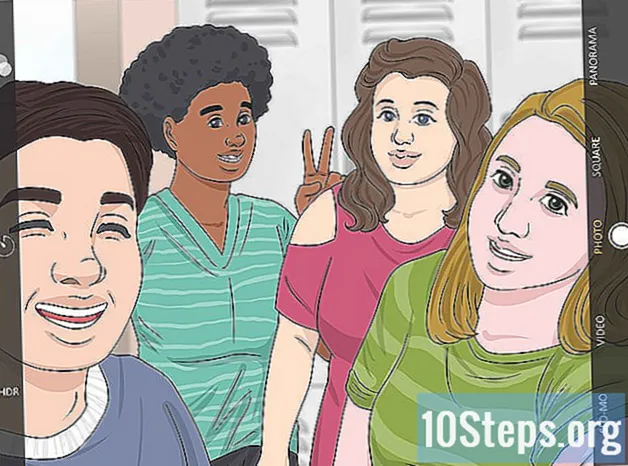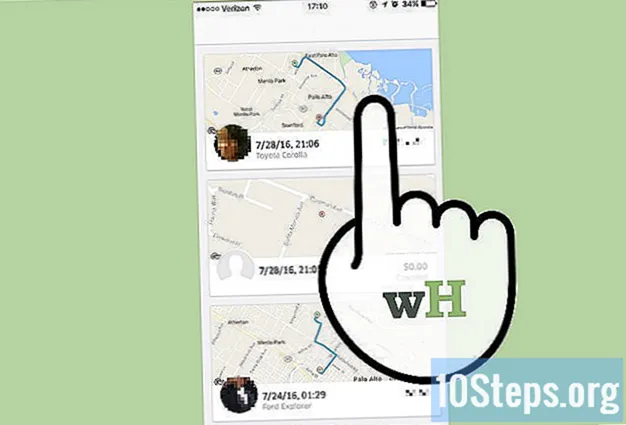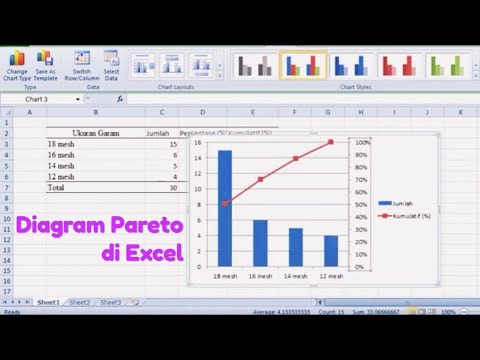
Kandungan
adalah wiki, yang bermaksud banyak artikel ditulis oleh beberapa penulis. Untuk membuat artikel ini, penulis sukarela mengambil bahagian dalam penyuntingan dan penambahbaikan.Penggunaan rajah Pareto adalah alat yang berkesan untuk mengenal pasti punca-punca yang paling penting mengikut masalah yang dihadapi dan dengan demikian memprioritaskan tindakan yang akan dijalankan untuk peningkatan yang dikehendaki. Sangat mudah untuk membuat carta Pareto dengan Excel.
peringkat
-

Menyusun data. Perhatikan dalam hamparan data kerja yang berbeza mengikut prinsip Pareto. Ini akan membolehkan anda membuat carta Pareto.- Jika buat masa ini anda kurang data untuk membuat graf anda sendiri, ambil data dalam ilustrasi di atas untuk menguji rajah tersebut.
-

Kedudukan kategori anda. Dalam lajur pertama, masukkan urutan menurun kategori anda yang berbeza, maka jumlahnya dalam lajur seterusnya. Sebagai contoh, anda boleh menyenaraikan perbelanjaan bulanan anda. -

Masukkan lajur baru. Selepas lajur jumlah, buat lajur untuk pengumpulan ini. Dalam sel pertama, anda akan mempunyai jumlah yang diberikan dalam sel di sebelah kiri. Dalam sel kedua, anda akan menambah jumlah sel di atas dengan jumlah di sebelah kirinya. Dalam sel ketiga, anda akan jumlahkan jumlah di atas dengan jumlah ke kiri. Teruskan ke sel terakhir, yang akan bernilai jumlah perbelanjaan.- Buat carta seperti yang ditunjukkan dalam gambar di atas.
-

Menggabungkan ruang tambahan. Tambah lajur baru yang akan menjadi perbelanjaan terkumpul sebagai peratusan. Juga tambahkan jumlah keseluruhan dan tuliskan nilai ini dalam sel di bawah jumlah terakhir dalam lajur kedua jadual anda.- Anda harus mencari di sel terakhir lajur anda "100%" jika anda tidak membuat kesalahan.
- Anda kini telah memasukkan semua data yang berguna untuk membuat carta Pareto anda.
-

Tambah carta. Dalam fail Excel anda, klik pada tab reben sisipan, dan kemudian pilih ikon grafik. Klik ikon lajur dan pilih graf pertama dalam Histogram 2D. -

Pilih data anda Anda kini mempunyai segi empat putih yang terdapat dalam helaian Excel anda. Klik kanan padanya untuk membawa menu conuel. Klik pada Pilih data. -

Pilih sel data. Klik pada butang di sebelah kanan medan Pelbagai data carta, maka dalam spreadsheet anda pilih sel-sel A1 à B7, taip koma bernoktah dan pilih sel D1 à D7. Akhir sekali, tekan OK.- Langkah ini penting, pastikan anda telah memilih semua data yang akan digunakan untuk membuat carta Pareto anda.
-

Visualisasikan gambarajah anda. Anda kini boleh melihat carta anda dengan bar biru untuk jumlah dan bar merah untuk jumlah jumlah dalam peratusan. -

Tukar jenis carta. Klik kanan pada salah satu bar merah dan pilih menu conuel Tukar Siri Jenis Data Carta.- Dalam tetingkap baru, pilih bahagian tersebut keluk graf keempat Keluk dengan tanda.
-

Mengesahkan pengubahsuaian graf. Sebaik sahaja anda telah memilih ikon yang betul, tekan OK.- Bar merah anda kini telah menjadi lengkungan dengan penanda.
-

Tukar format. Pergi ke salah satu penanda dan klik kanan. Dalam menu conuel, pilih Format siri data.- Tingkap Memformat siri data souvre. pilih Paksi sekunder dalam Pilihan Siri.
-

Cari paksi y baru. Sebaik sahaja anda klik berhampirananda boleh melihat di sebelah kanan graf penampilan paksi koordinat kedua.- Perhatikan bahawa paksi kedua ini memberikan masalah di negeri ini, kerana ia menamatkan pengajian sehingga 120%. Oleh kerana anda mempunyai jumlah peratusan yang mencapai 100%, anda perlu mengubah skala paksi ini.
-

Tukar skala keruntuhan. Pilih paksi sekunder anda dan klik kanan padanya. Satu menu conuel muncul, klik pada Lax kecergasan.- Dalam tingkap Format yang lemah yang muncul, pergi ke Pilihan, kemudian ke garisan maksimum daftar tetap dan tukar nilai "120" ke "100". Untuk selesai, tekan berhampiran.
-

Nikmati gambarajah anda. Anda telah selesai memformat data anda dalam carta Pareto.- Adalah mungkin untuk anda, jika anda mahu, untuk menyelesaikan carta anda dengan menambahkan tajuk kepada graf, paksi, dengan menambah legenda, jadual data, dan sebagainya. Anda perlu masuk dalam reben, pilih Alat grafik - Tata letak, kemudian ketik ikon yang berbeza yang menarik minat anda untuk memperkayakan carta anda.
- Memahami bahawa data yang digunakan dalam artikel ini adalah semata-mata fakta dan hanya ada untuk menyokong penjelasan.